建个个人网站,首先需要域名和服务器。域名,可以上阿里云,几块钱一年弄一个,这里就不详细说了,重点说下服务器。
新手我推荐亚马逊的AWS,主要是第一年免费,拿来新手学习一年足够了。
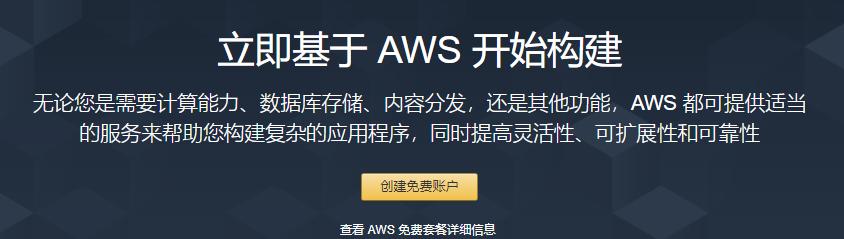
搭建服务器
1.首先看AWS控制台右上角地区选择,选择你想把你的服务器放在哪个区域,一般来说国内访问选择亚太地区会快一点;然后选择服务-EC2,新建一个实例;
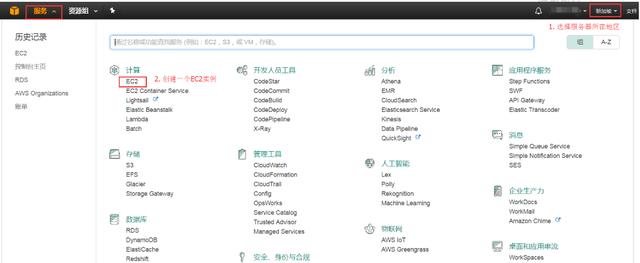
2. 现在我们就来到了EC2面板,点击中央蓝色按钮,启动实例;
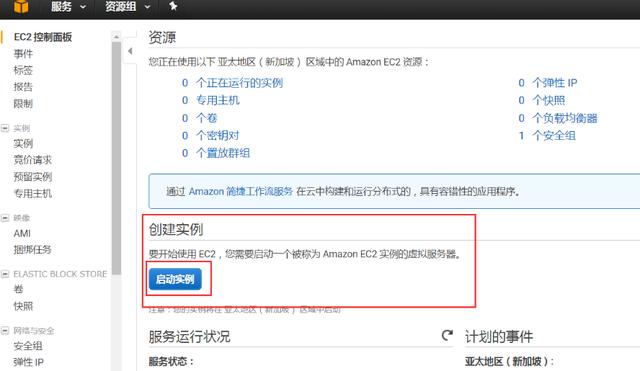
3.选择AMI:这里有几个不同的免费套餐,根据自己的喜好选一个就行,这里我选择了Ubuntu Server 16.04 LTS版本
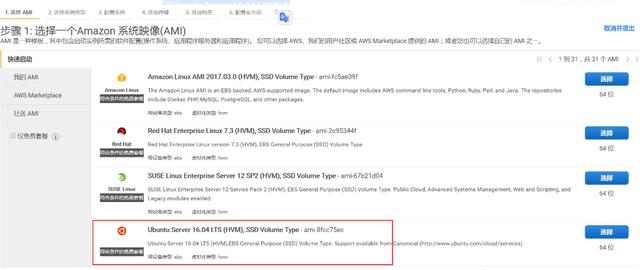
4.选择一个实例类型,接下来一般就是选AWS默认给的
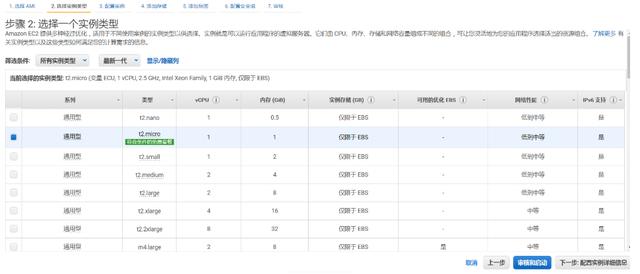
5. 这里到了第六步的时候需要注意一下,系统只开放了SSH端口,我们还需要开放80和3389端口(点击下方添加规则按钮),然后审核和启动
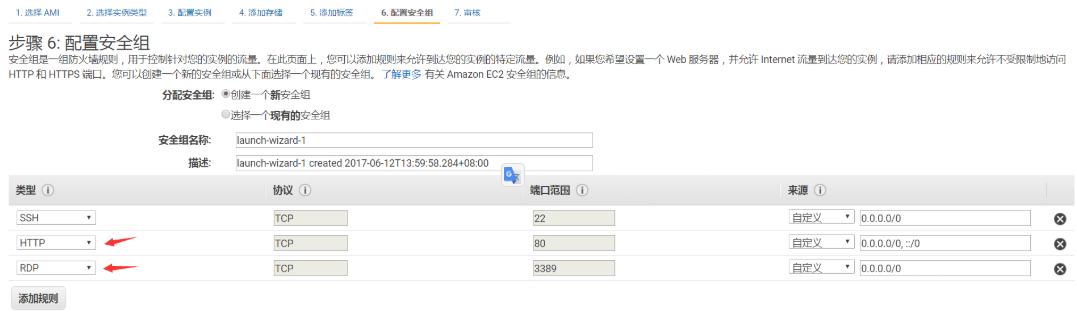
配置安全组
6. 创建密钥:点击启动后会出现选择现有密钥对或创建新密钥对弹窗,选择创建新密钥对,输入密钥对名称。这里名称可以随便起,然后下载密钥对,文件先保存到本地(*pem文件),后面我们还会用到它;然后启动实例
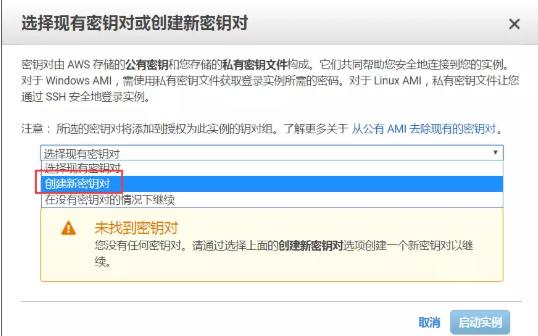
创建新密钥
稍等几分钟等待实例启动,然后我们就可以查看实例了。
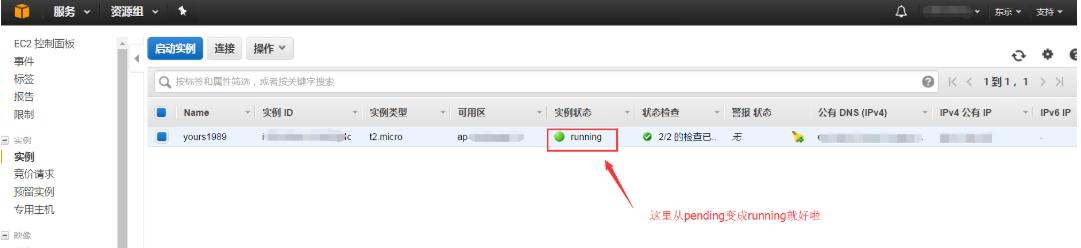
绑定IP,解析域名
选择左侧弹性IP-分配一个新的IP地址
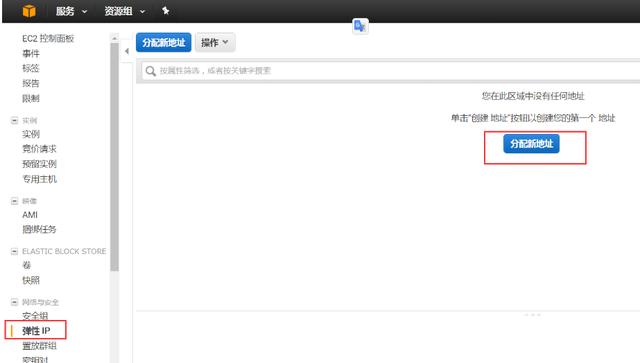
得到新的IP地址后,将它绑定到刚刚生成的EC2实例的公网ip地址。然后将我们希望使用的域名解析到这个IP地址即可。很简单。不过需要注意的是,如果你申请了一个IP而没有使用(绑定到一个可用实例),亚马逊是会罚款的哦,它会直接出现在你的账单里。
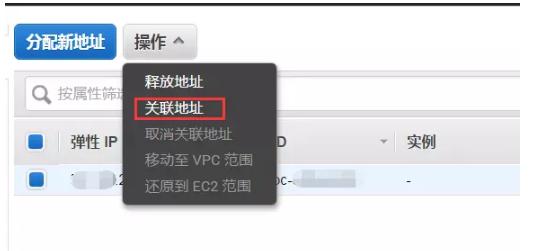
我用的阿里云的域名,其他网站的域名也类似解析

直接进入新手设置,点击立即设置:
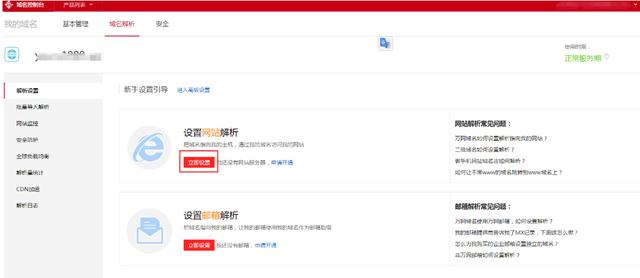
输入刚才申请的弹性IP地址,提交即可。

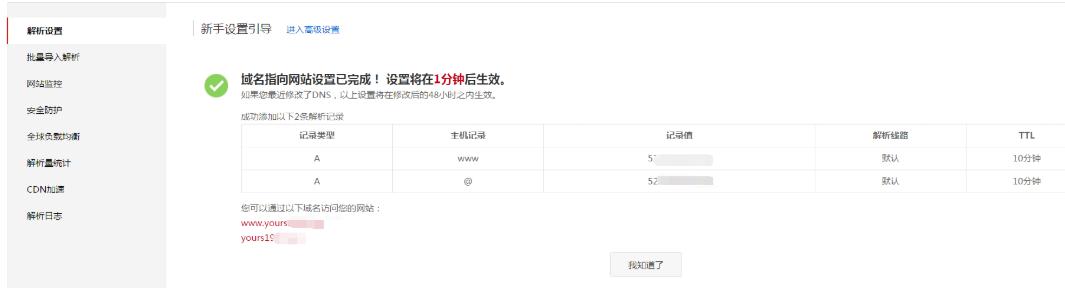
连接服务器
需要用带有SSH功能的终端,window的cmd也可以,但推荐使用xshell,方便上传和修改文件
1.安装好xshell后,新建会话,连接服务器:主机输入我们申请的弹性IP地址即可。
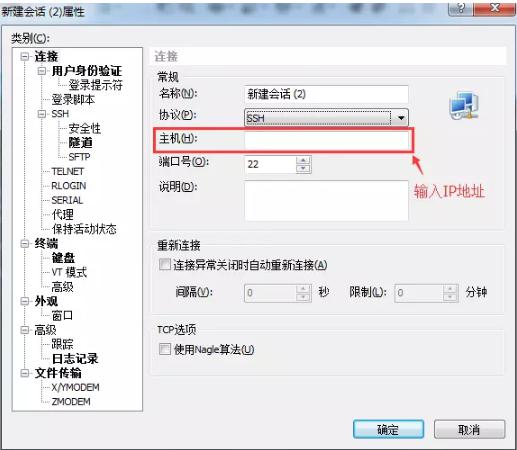
点击确定,登录用户名输入Ubuntu或者是root,默认应该是前者。
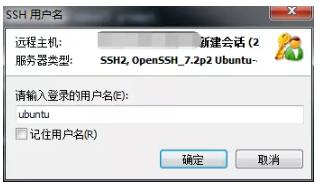
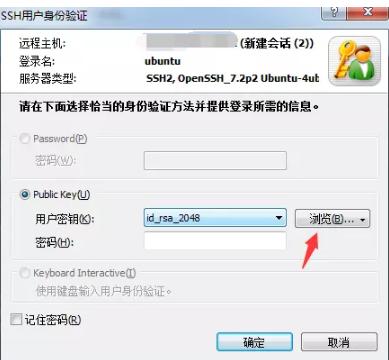
导入我们之前下载的密钥文件(*pem),然后生成。导入我们之前下载的密钥文件(*pem),然后生成。
选择生成后的密钥文件,确认登录。看见命令行如下显示即为成功,接下来我们就可以开始配置服务器了。

首先更新服务器
sudo apt-get updatesudo apt-get upgrade搭建个人网站
作为一个Web个人网站,首先我们需要运行后台服务器,可以选择用Apache或者Nginx,
这里我们服务器选择Apache,
为方便,用Ubuntu系统一键安装LAMP套装
sudo apt-get install taskselsudo tasksel install lamp-server这里注意中间有一步需要我们设置密码的地方,一定要记住。另外,命令行需要continue的地方输入y回车就行。
重启Apache2:
sudo /etc/init.d/apache2 restart验证服务器是否正常:
curl http://localhost/如果能看到html内容打印,那基本就是成功了。
用本地浏览器,打开你之前申请的域名,或者你的弹性ip,能看到以下页面
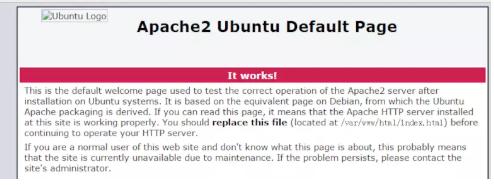
服务器的静态文件所在目录
/var/www/html/如果使用php,刚刚套装里面就包含了,如果使用Node.js,接下来我们还需要安装Node.js
sudo apt-get install node.js数据库不怎么建议放在EC2,毕竟一年后就到期了,下面推荐一个免费的Mongodb数据库,
mlab.comyo免费的500M,学习足够用了,以后数据迁移也会很方便
剩下的如git,forever等包根据自己的需要去安装吧,apt-get库里面基本上都有
之后只要把静态文件放在自己的静态文件夹自己DIY就好了







 本文详细介绍如何利用亚马逊AWS的免费资源搭建个人网站,包括选择服务器位置、配置安全组、创建密钥对、绑定IP及域名解析等步骤,并演示了通过Xshell连接服务器的过程。此外,还介绍了如何安装LAMP套装来快速部署Web服务器。
本文详细介绍如何利用亚马逊AWS的免费资源搭建个人网站,包括选择服务器位置、配置安全组、创建密钥对、绑定IP及域名解析等步骤,并演示了通过Xshell连接服务器的过程。此外,还介绍了如何安装LAMP套装来快速部署Web服务器。

















 被折叠的 条评论
为什么被折叠?
被折叠的 条评论
为什么被折叠?








